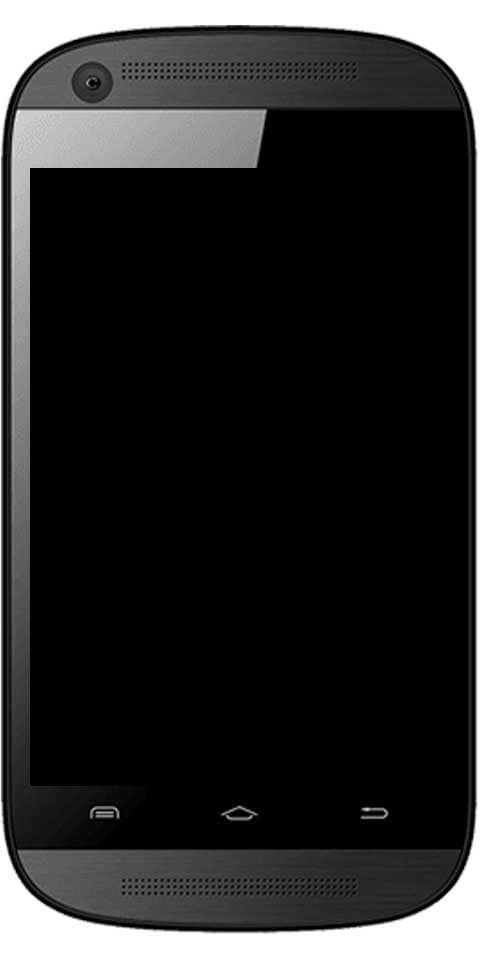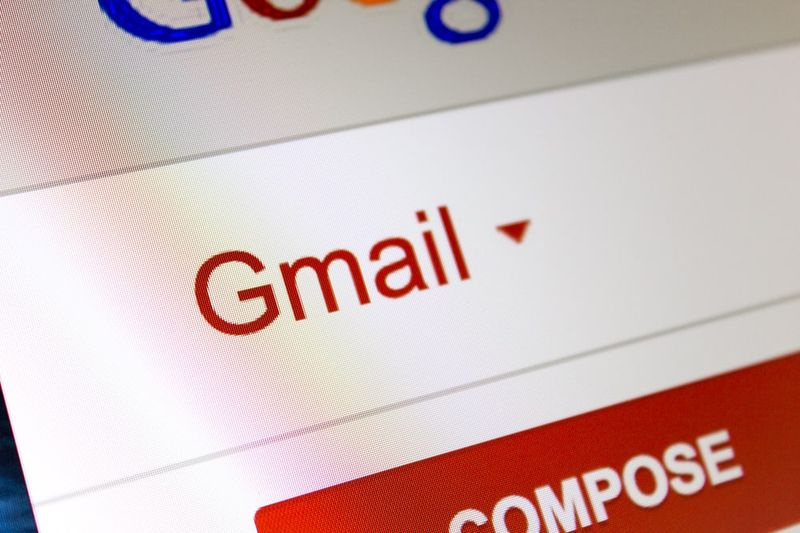Diferite moduri de a remedia eroarea blocată a încărcării OneDrive
Doriți să remediați eroarea blocată de încărcare OneDrive? După utilizarea variantei desktop a aplicațiilor Office. Include Excel, Word sau PowerPoint și sunteți conectat printr-un cont OneDrive; este posibil să existe o șansă de a rula în Încărcare blocată, Salvați un mesaj de eroare de copiere.
Dacă primiți oricare dintre mesajele de eroare de mai sus, atunci a apărut o problemă cu conexiunea la serviciu. De asemenea, niciuna dintre erori nu va explica motivul, puteți remedia instantaneu problema după ștergerea și reconectarea contului dvs. OneDrive.
În acest articol, veți afla pașii pentru a remedia mesajul de eroare care protejează documentele noi de încărcarea sau salvarea în contul dvs. OneDrive pe Windows 10.
Rezolvați eroarea blocată de încărcare OneDrive prin Office

Dacă doriți să rezolvați problema, urmați pașii menționați mai jos!
Pasul 1:
Accesați documentul Word (sau aplicația care afișează eroarea).
Pasul 2:
Apoi apăsați pe Fișier.
Pasul 3:
Atingeți Cont.
Pasul 4:
În secțiunea Servicii conectate, pur și simplu alegeți contul OneDrive și apoi atingeți Eliminați serviciul.
filme chinezești kodi addon
Pasul 5:
De asemenea, puteți utiliza meniul derulant Adăugare serviciu, puteți alege opțiunea Stocare, apoi alegeți OneDrive.
Urmați pașii de pe ecran pentru a vă conecta.
Actualizare septembrie 2020:
De asemenea, puteți utiliza acest instrument pentru eroarea dvs. Cu toate acestea, acest instrument rezolvă erorile obișnuite ale computerului, vă protejează împotriva pierderii de fișiere, viruși, probleme hardware și vă optimizează computerul pentru performanțe maxime. Puteți rezolva rapid problemele computerului și puteți proteja alte persoane de acest software:
Pasul 1:
Inițial, descărcați sau instalați fișierul Instrument de reparare și optimizare PC (Windows 10, 8, 7, XP, Vista - certificat Microsoft Gold).
Pasul 2:
Atingeți Incepe scanarea pentru a căuta probleme de registry Windows care cauzează probleme cu computerul.
Pasul 3:
Apoi atingeți Repara tot pentru a rezolva toate problemele.
Dacă nu vă place să vă conectați la Office pentru a înregistra OneDrive, doriți o aplicație de sincronizare a fișierelor OneDrive. Încercați să urmați setările date mai jos:
- Accesați Word 2016, treceți la Fișier> Cont, faceți clic pe Deconectare pentru toate conturile din Office.
- Apoi deschideți aplicația OneDrive. Acum configurați-vă contul OneDrive și sincronizați-l folosind hard diskul local, de exemplu: C: Users username OneDrive.
- Faceți clic dreapta pe pictograma OneDrive pentru a verifica dacă este actualizată. Pur și simplu apăsați pe Setări în fila Office și debifați Utilizați Office 2016 pentru a sincroniza fișierele Office pe care le deschid.
- Acum reporniți cuvântul, apoi deschideți documentul, atingeți Fișier> Salvare ca. Apoi apăsați pe Răsfoire, mergeți la C: Users nume de utilizator OneDrive cale, atingeți Salvare.
- Închideți Word și așteptați până la sincronizarea aplicației OneDrive.
Remediați eroarea -> Utilizați Office pentru a sincroniza fișiere

Aceasta este cea mai comună și ușoară soluție la această problemă specifică. După cum au susținut mulți utilizatori preocupați, au reușit să rezolve problema după ce au configurat OneDrive pentru a utiliza Office pentru a sincroniza fișierele create cu Excel, Word, PowerPoint etc.
Cu toate acestea, ajustarea mică a fost confirmată și de efectiv de mulți utilizatori, cu condiția să aibă un model actual de OneDrive pe Windows 10. După această modificare și computerul a repornit, majoritatea utilizatorilor în cauză au susținut că ferestrele pop-up nu se pot deschide în timp ce încercând să sincronizați un fișier găzduit pe OneDrive.
Iată un tutorial rapid despre ceea ce doriți să faceți pentru Încărcare blocată. Eroarea de care trebuie să vă conectați este necesară:
Pasul 1:
Inițial, deschideți serviciul OneDrive, apoi apăsați o dată pe pictograma OneDrive din tava de sistem.
Pasul 2:
După ce vizualizați meniul OneDrive, pur și simplu atingeți Mai multe, apoi atingeți Setări în noul meniu contextual care apare.
Pasul 3:
Din meniul Microsoft OneDrive, pur și simplu alegeți fila Office din meniul orizontal din partea de sus.
Pasul 4:
Apoi, din fila Office, bifați caseta Utilizați aplicațiile Office pentru a sincroniza fișierele Office pe care le deschid.
Pasul 5:
Din meniul Conflicte de sincronizare care apare, alegeți Permiteți-mi să combin modificarea sau păstrați ambele copii. Apoi puteți atinge OK pentru a salva modificările.
cum să păcălești life360 reddit
Pasul 6:
Reporniți computerul pentru a aplica ultima modificare pe care ați făcut-o, apoi verificați pentru a vedea dacă problema apare după încheierea următoarei secvențe de boot.
Rezolvați eroarea blocată a încărcării OneDrive prin instalare În așteptare / Se așteaptă actualizarea Windows
Acum, vă vom afișa o altă soluție pentru încărcarea OneDrive blocată. Puteți încerca să instalați fiecare actualizare Windows în așteptare. Urmați pașii menționați mai jos:
Pasul 1:
Initial, apasa pe Windows cheie și Eu tasta simultan pentru a deschide Setări . Apoi selectați Actualizare și securitate a continua.
Pasul 2:
Din fereastra pop-up, selectați Windows Update , apoi atingeți Verifică pentru actualizări pentru a actualiza fiecare actualizare Windows în așteptare.
Încărcare document blocată -> Deconectați OneDrive pentru a remedia o problemă

Dacă doriți să remediați problema OneDrive blocată de încărcare. Apoi, încercați să deconectați contul OneDrive. Urmați pașii menționați mai jos:
Pasul 1:
Faceți clic dreapta pe pictograma OneDrive din Tava de sistem sau Bara de activități. Apoi selectați Setări a continua.
Pasul 2:
Din fereastra pop-up, mergeți la Cont filă. Apoi atingeți Deconectați acest computer pentru a vă șterge contul OneDrive.
Pasul 3:
Apoi, trebuie să confirmați dacă doriți să deconectați contul de la acest computer.
cum se mărește sensibilitatea la atingere pe galaxy s8
Pasul 4:
După aceea, reporniți computerul și încercați să vă conectați din nou în OneDrive. Apoi reîncărcați fișierele și verificați dacă problema este rezolvată sau nu.
Încărcare OneDrive blocată prin eliminarea cache-ului
Pentru a remedia problema blocată cu încărcarea OneDrive este să eliminați memoria cache a Centrului de încărcare Microsoft Office. Urmați pașii menționați mai jos:
Pasul 1:
Intrare încărcare de birou centru în caseta de căutare Windows. Apoi îl puteți selecta pe cel mai potrivit pentru a continua.
Pasul 2:
După ce ați intrat în interfața sa principală, atingeți Setări a continua.
Pasul 3:
Mutați în jos la Setări cache secțiune și atingeți Ștergeți memoria cache fișiere pentru a șterge toate fișierele temporare legate de Office Upload Center.
Pasul 4:
Apoi, încercați să urmați expertul pentru a continua.
După finalizarea tuturor pașilor, reporniți computerul pentru a verifica dacă problema OneDrive blocată este remediată.
Concluzie:
În concluzie, acest ghid a introdus cum să remediați problema blocată de încărcare OneDrive cu diferite metode. Dacă vă confruntați cu aceeași problemă, încercați aceste metode și apoi împărtășiți-ne experiența. Dacă doriți să aflați ceva referitor la acest ghid, anunțați-ne în secțiunea de comentarii de mai jos!
Citește și: